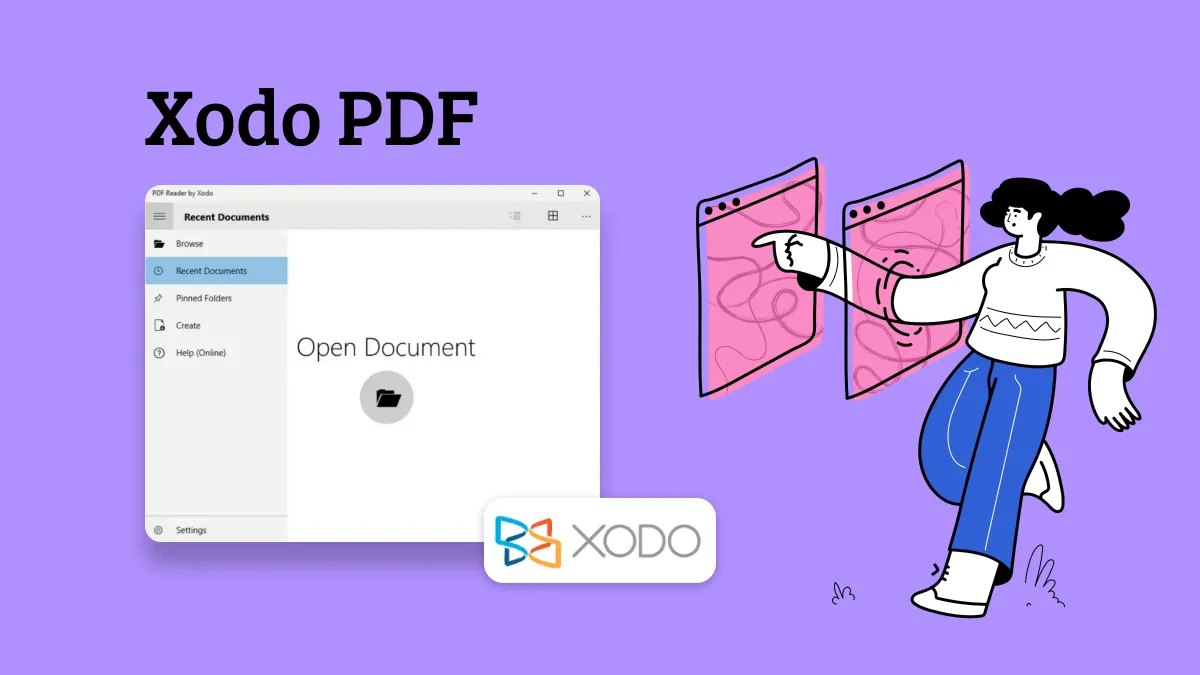在品牌和社群媒體時代,您的商標定義了您的品牌。事實上,大多數人只要看一下商標就能立即認出您的公司。因此,您可能希望在所有文件和宣傳材料上添加您的logo。由於當今大多數文件都以 PDF 文件的形式發布或共享,因此您經常需要在PDF 文件中添加logo。
需要在PDF中加入Logo的場景
在很多情況下,您可能需要在 PDF 文件中添加logo,這些可能會在您為公司準備文件時的日常工作中出現。以下是可能需要您向 PDF 文件添加logo的幾種情況。
- 通常,您可能需要將您公司的logo新增至您準備好的 PDF 文件中。如果您擔任行銷或銷售角色,需要您為現有或潛在客戶準備文件,這一點尤其重要。
- 如果您參與活動管理,您可能正在為活動準備小冊子,必須將您的活動logo插入您正在建立的任何 PDF 文件中。
- 如果您參與準備高度機密的文檔,您通常需要為 PDF 文件添加logo。如果您在組織的法律或財務團隊工作,這是一項常見活動。
- 在準備 PDF 發票時,貴公司的logo是必須的,在這種情況下,您需要在 PDF 發票中插入logo。
在上述所有情況下,您需要一種簡單的方法在 PDF 文件中插入logo。
為 PDF 新增logo的最佳工具
如果您想為 PDF 文件添加logo,UPDF 是您的完美工具。這是一款工業級軟體,使用戶能夠編輯 PDF 文件的幾乎所有方面。該工具完全免費且用戶友好。它功能極其強大且性能卓越,非常適合繁重的 PDF 工作流程。
UPDF可在 Mac、Windows、Android 和 IOS 上使用。該軟體需要最少的培訓甚至不需要培訓。使用者只需點擊幾下即可編輯 PDF 文件中的文字, PDF 文件中的任何影像都可以編輯。
Windows • macOS • iOS • Android 100% 安全性

UPDF 可以幫助您調整 PDF 文件中的圖像大小、重新定位、裁剪、剪切、複製和刪除圖像。根據使用者的要求,可以輕鬆地將logo新增到 PDF 文件中。使用者也可以透過單一工具介面組織 PDF 文件中的頁面。
事實上,UPDF 是一款獨特、高效、令人愉悅的 PDF 編輯器,它可以讓您的 PDF 操作非常流暢且無憂。
UPDF的優勢
- 檔案大小沒有限制
- 軟體上不會出現任何廣告
- 無時間限制
如何在 PDF 中新增logo
現在讓我們探索如何使用 UPDF 工具為 PDF 新增標誌,如前所述,該工具非常易於使用,因此基本不需要学习如何使用。
使用UPDF為PDF文件新增logo的步驟如下:
步驟 1. 開啟 PDF 文件
第一步是在筆記型電腦上安裝 UPDF 編輯器,啟動 UPDF 工具並開啟您要新增logo的 PDF 檔案,您可以透過點擊 UPDF 主介面上的「開啟檔案」按鈕來完成此操作。

步驟 2. 如何在 PDF 中新增logo
由於您想要編輯 PDF 文檔,請按一下左側工具列上的「編輯 PDF」按鈕。這將顯示編輯工具。
按一下“圖像”圖標,然後選擇電腦上要插入的logo圖像。將logo圖像新增至 PDF 後,您現在可以調整圖像的位置。您可以將logo圖像放置在 PDF 文件的左上角,根據您的需求很容易重新定位logo。

看看,使用 UPDF 為 PDF 添加logo就是這麼簡單。
Windows • macOS • iOS • Android 100% 安全性
如何在線為 PDF 新增logo
還需要注意的是,您可以使用各種線上工具在線上將logo添加到 PDF 中。您可以按照以下步驟來實現相同的目的 -
- 您可以在Google搜尋“在線添加logo PDF”,根據您的喜好選擇其中一種工具。
- 按一下該工具登入頁面上的「新增檔案」按鈕,開啟要新增logo的 PDF 檔案。
- 現在您將看到添加浮水印或logo的選項,上傳logo圖像並根據您的要求設定logo圖像的不透明度和位置。
- 按一下「新增浮水印」按鈕,然後下載新的 PDF。

然而,使用PDF線上工具可能會給用戶帶來方便,但PDF文件更容易受到攻擊。換句話說,使用線上工具無法確保PDF文件的安全。 UPDF可以提供使用者安全的環境,也符合PDF相關問題的所有要求。
結論
許多線上和離線PDF 編輯器工具可以幫助您在 PDF 文件中插入logo。然而,選擇能夠滿足您的預算和品質要求的正確工具非常重要。 UPDF 是唯一一款既適合專業用途又適合個人用途的工業級工具。該工具免費提供高品質的 PDF 編輯,這是市場上其他工具無法提供的。該工具受到了用戶的好評,並且正在慢慢成為 PDF 編輯的事實上的標準。因此,如果您想為 PDF 文件添加logo或編輯 PDF 文件中的圖像,UPDF 應該是您的首選工具。
Windows • macOS • iOS • Android 100% 安全性
 UPDF
UPDF
 Windows
Windows Mac
Mac iPhone/iPad
iPhone/iPad Android
Android UPDF AI 在線
UPDF AI 在線 UPDF 數位簽名
UPDF 數位簽名 PDF 閱讀器
PDF 閱讀器 PDF 文件註釋
PDF 文件註釋 PDF 編輯器
PDF 編輯器 PDF 格式轉換
PDF 格式轉換 建立 PDF
建立 PDF 壓縮 PDF
壓縮 PDF PDF 頁面管理
PDF 頁面管理 合併 PDF
合併 PDF 拆分 PDF
拆分 PDF 裁剪 PDF
裁剪 PDF 刪除頁面
刪除頁面 旋轉頁面
旋轉頁面 PDF 簽名
PDF 簽名 PDF 表單
PDF 表單 PDF 文件對比
PDF 文件對比 PDF 加密
PDF 加密 列印 PDF
列印 PDF 批量處理
批量處理 OCR
OCR UPDF Cloud
UPDF Cloud 關於 UPDF AI
關於 UPDF AI UPDF AI解決方案
UPDF AI解決方案  AI使用者指南
AI使用者指南 UPDF AI常見問題解答
UPDF AI常見問題解答 總結 PDF
總結 PDF 翻譯 PDF
翻譯 PDF 解釋 PDF
解釋 PDF 與 PDF 對話
與 PDF 對話 與圖像對話
與圖像對話 PDF 轉心智圖
PDF 轉心智圖 與 AI 聊天
與 AI 聊天 PDF 轉成 Word
PDF 轉成 Word PDF 轉成 Excel
PDF 轉成 Excel PDF 轉成 PPT
PDF 轉成 PPT 使用者指南
使用者指南 技術規格
技術規格 產品更新日誌
產品更新日誌 常見問題
常見問題 使用技巧
使用技巧 部落格
部落格 UPDF 評論
UPDF 評論 下載中心
下載中心 聯絡我們
聯絡我們